كيفية إصلاح خطأ تفعيل iMessage
نشرت: 2023-01-02غالبًا ما يبدأ تطبيق iMessage على أجهزة Apple في العمل بمجرد إعداده. ومع ذلك، هناك حالات يظل فيها عالقًا بسبب الخطأ "iMessage في انتظار التنشيط". عند حدوث هذا الخطأ، يمنعك iMessage من إرسال أو استقبال أي رسائل نصية. قد تتلقى أيضًا إشعارًا يفيد بعدم تسليم الرسائل النصية. حتى إذا كان بإمكانك إرسال رسائل، فقد تظهر خارج الترتيب، أو قد تكون الفقاعات النصية الزرقاء خضراء اللون.
يحدث الخطأ لعدة أسباب، ويتطلب كل سبب من هذه الأسباب أسلوبًا مختلفًا لحله. طالما ظل الخطأ دون حل، ستجد أن iMessage يرسل ويستقبل الرسائل النصية القياسية فقط. وبالتالي، ستفقد إمكانية الوصول إلى جميع ميزات iMessage الفريدة. دعنا نتعلم كيف يمكنك حل الخطأ "iMessage في انتظار التنشيط".
يجب أن تقرأ: iMessage لا يعمل على iPhone
كيفية إصلاح خطأ iMessage في انتظار التنشيط
نظرًا للعديد من المزايا التي يقدمها، فإن خطأ iMessage غير الناجح سيمنعك من الاستفادة من أي منها. هناك أسباب مختلفة وراء ظهور الخطأ. سيعرض جهازك إحدى هذه الرسائل أثناء تنشيط iMessage:
- التنشيط غير ناجح
- في انتظار تفعيل
- تعذر تسجيل الدخول، يرجى التحقق من اتصالك بالشبكة
- حدث خطأ أثناء التنشيط
- غير قادر على الاتصال بخادم iMessage. حاول ثانية.
لتنشيط iMessage بنجاح على جهاز Apple الخاص بك، اتبع كل طريقة خطوة بخطوة:
اقرأ أيضًا: كيفية حظر الرسائل النصية غير المرغوب فيها على iPhone
الطريقة الأولى: التحقق من اتصالك بشبكة Wi-Fi والبيانات الخلوية
في معظم الأحيان، يقول iMessage أنه في انتظار التنشيط لأن الجهاز لا يمكنه الوصول إلى الإنترنت النشط. في المقابل، قد لا يتمكن جهازك من الوصول إلى الإنترنت لأنه في وضع الطائرة. لضمان نجاح تفعيل iMessage، تحقق مما إذا كان الأمر كذلك وقم بإيقاف تشغيل وضع الطائرة. أثناء قيامك بذلك، تحقق مرة أخرى مما إذا كان متصلاً بشبكة Wi-Fi أو شبكة خلوية.
الخطوة 1: افتح تطبيق الإعدادات على جهاز iPhone الخاص بك.
الخطوة 2: في قائمة الإعدادات ، ابحث عن وضع الطائرة وقم بإيقاف تشغيله إذا كان قيد التشغيل.
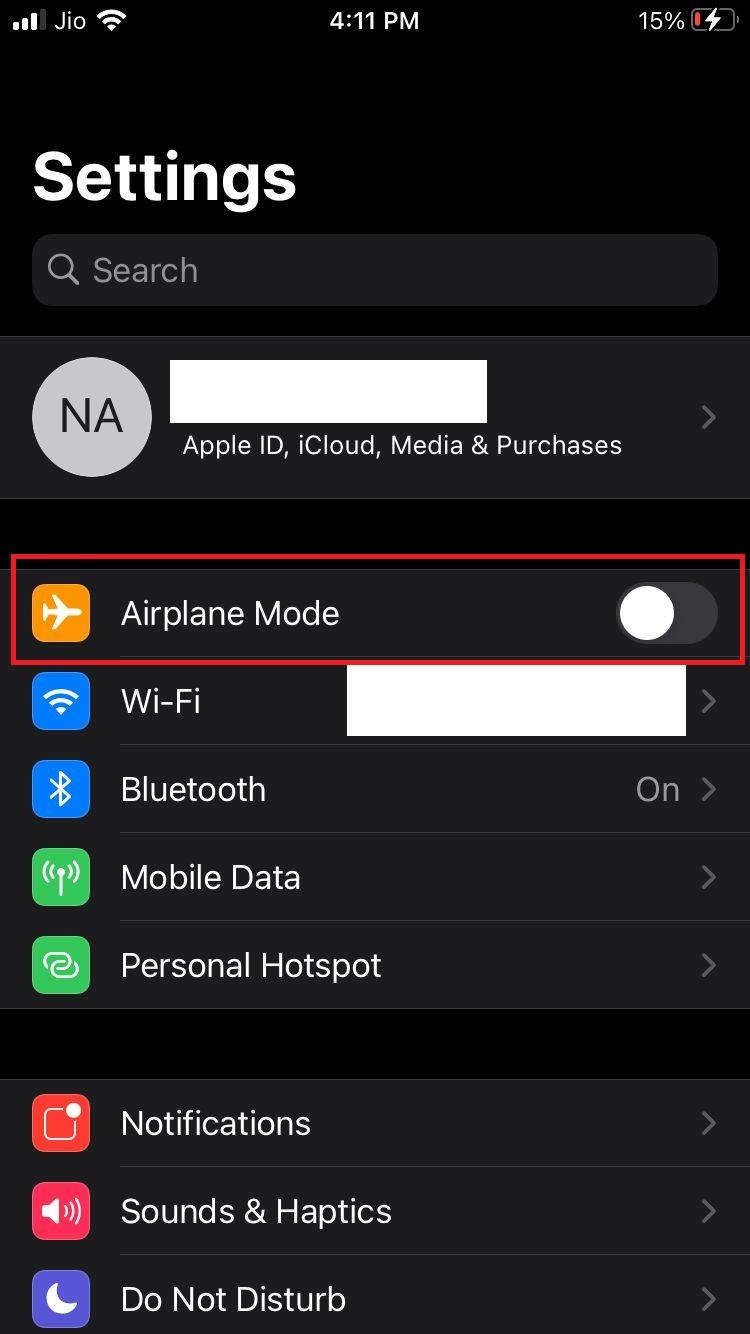
الخطوة 3: لتشغيل البيانات الخلوية، اضغط على بيانات الجوال .
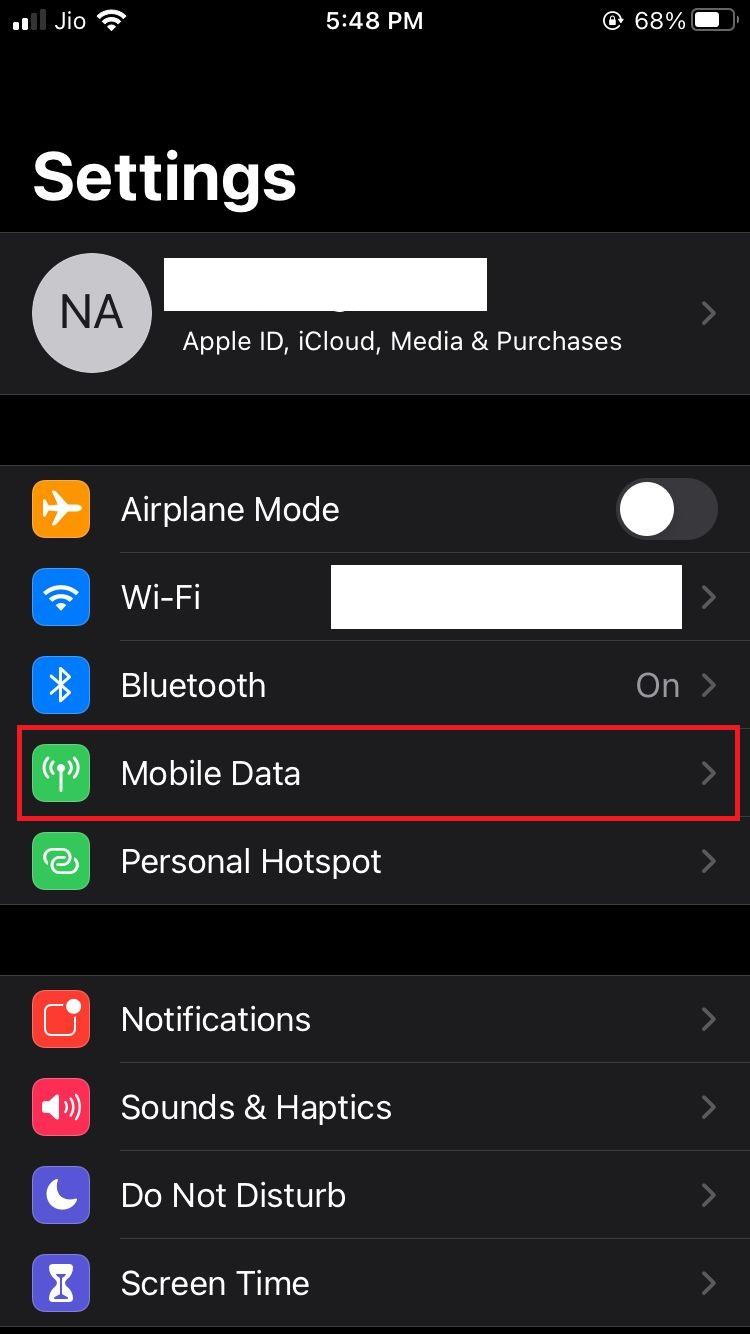
الخطوة 4: بعد ذلك، اضغط على بيانات الجوال لتشغيل بيانات الجوال.
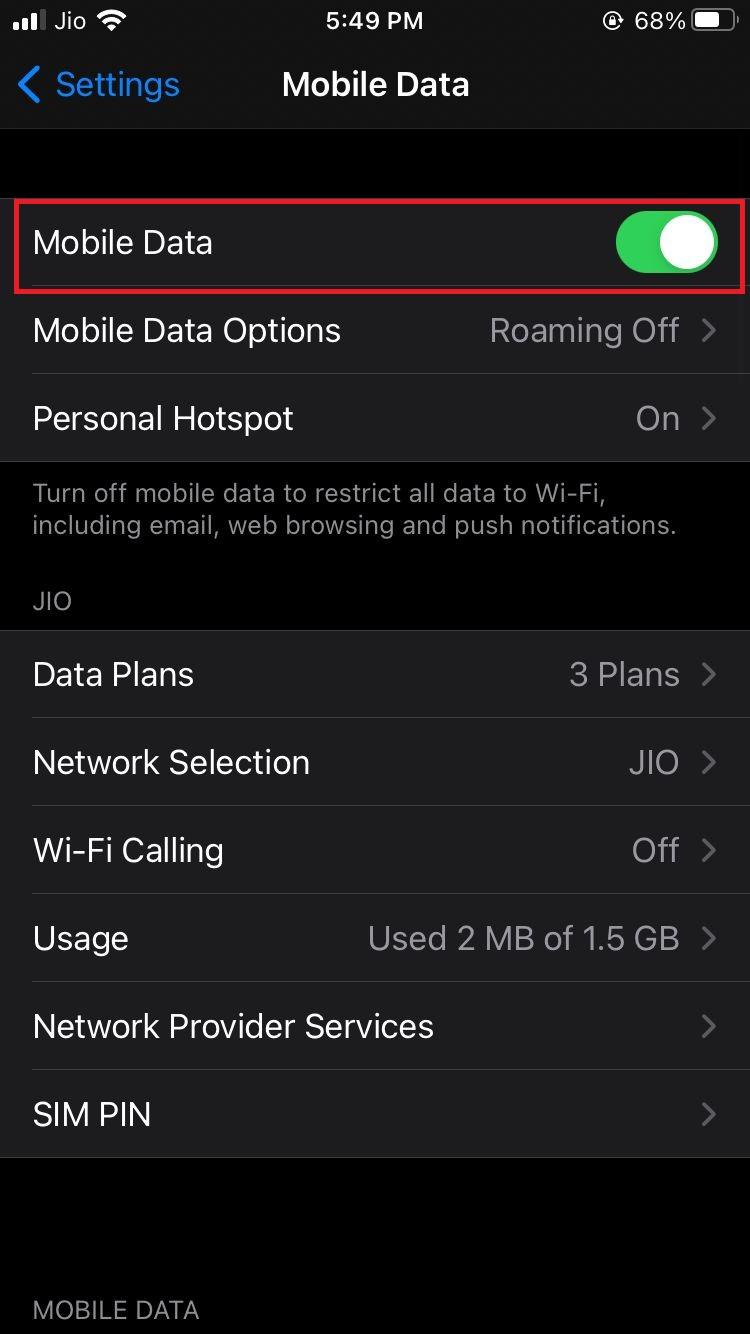
أو
الخطوة 4: ارجع إلى قائمة الإعدادات الرئيسية وحدد Wi-Fi .

الخطوة 5: لتنشيط Wi-Fi ، اضغط عليها. إذا لم تكن مرتبطًا حاليًا بأي شبكات، فحدد الشبكة التي ترغب في الاتصال بها وأدخل كلمة المرور. الآن، أعد تشغيل جهازك وحاول تفعيله مرة أخرى.

الطريقة الثانية: إعادة تشغيل جهاز iPhone الخاص بك
تعد إعادة تشغيل الهاتف الذكي إحدى أبسط الطرق لإصلاح العديد من المشكلات. في بعض الأحيان، يكون ذلك مفيدًا أيضًا في إصلاح أخطاء تنشيط iMessage غير الناجحة.
إذا كنت تستخدم iPhone X أو iPhone أحدث، فاضغط مع الاستمرار على المفتاح الجانبي ومفتاح خفض مستوى الصوت، ثم اسحب شريط التمرير إلى اليمين.
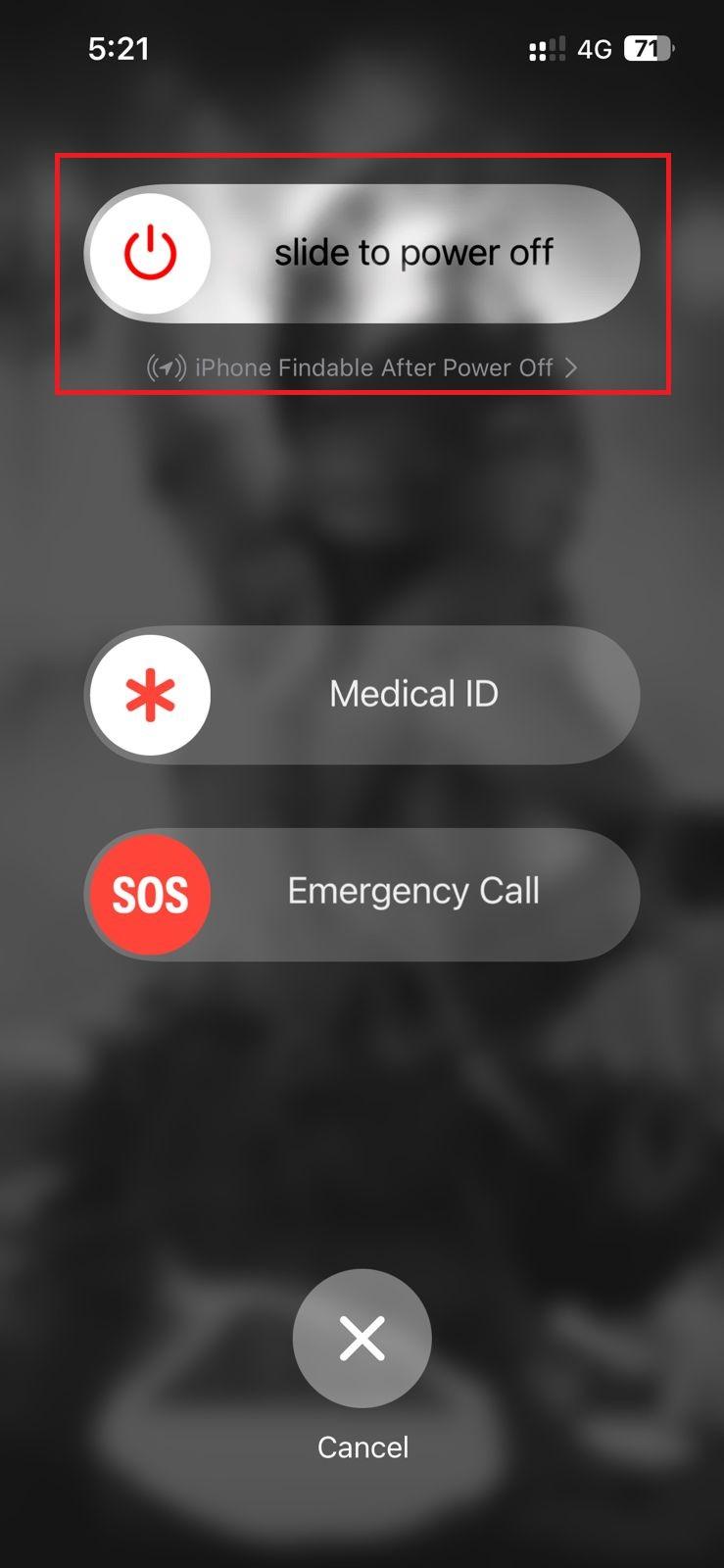
أو إذا كنت تستخدم موديلات أقدم من iPhone، فاضغط مع الاستمرار على مفتاح السكون ثم اسحب شريط التمرير إلى اليمين.
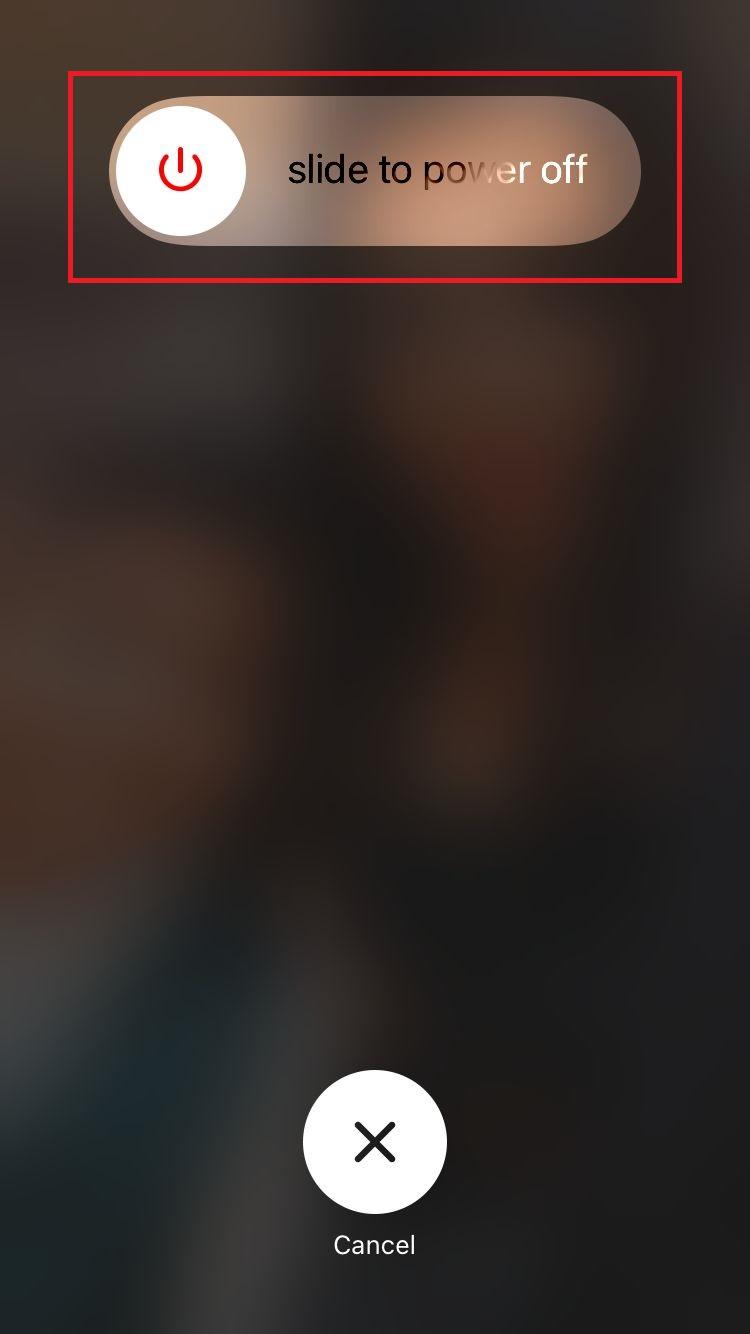
الطريقة الثالثة: التحقق من صفحة حالة خادم Apple
عند تنشيط iMessage، يتصل جهازك بخوادم Apple للتحقق مما إذا كنت تستخدم معرف Apple شرعيًا. إذا وجد خلاف ذلك، يقول iMessage في انتظار التنشيط. يتتبع الموقع الرسمي لشركة Apple جميع خوادمها وسجلاتها في حالة عدم اتصال أي منها. توجد مشكلة في الخوادم في حالة وجود نقطة صفراء أو حمراء بدلاً من النقطة الخضراء بجوار علامات تبويب iMessage. للتحقق من تحديث نظامك، انقر على هذا الرابط هنا. إذا كانت خوادم Apple لا تعمل، فانتظر حتى تقوم Apple بإصلاح الخوادم.
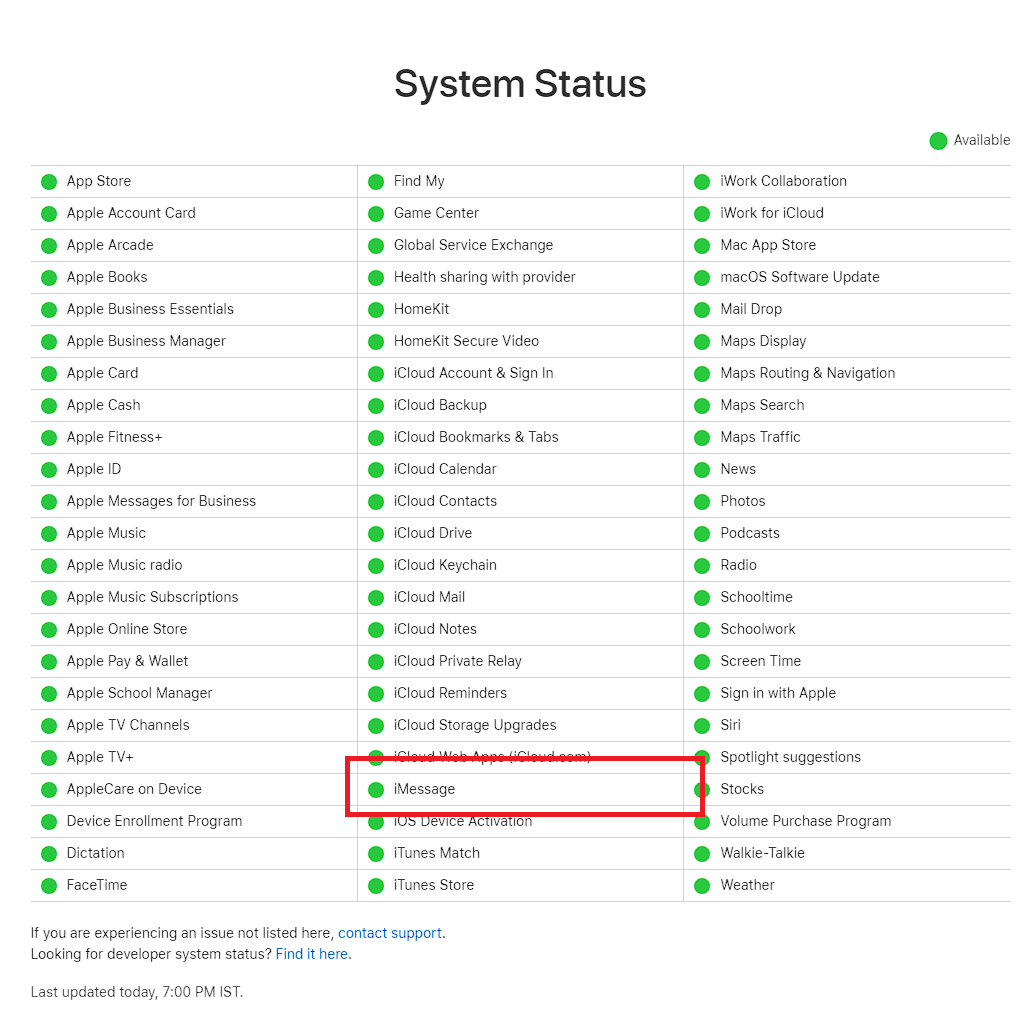
الطريقة الرابعة: قم بإيقاف تشغيل iMessage ثم تشغيله
يعد إيقاف تشغيل iMessage وإعادة تشغيله مرة أخرى طريقة أخرى لإصلاح خطأ فشل تنشيط iMessage. سبب آخر لعدم تمكنك من تنشيطه هو أنه يجب تشغيل iMessage في المقام الأول. للتأكد من أن iMessage يعمل بشكل صحيح، يجب عليك التحقق من تشغيله.
الخطوة 1: افتح تطبيق الإعدادات ثم الرسائل على جهاز iPhone الخاص بك.
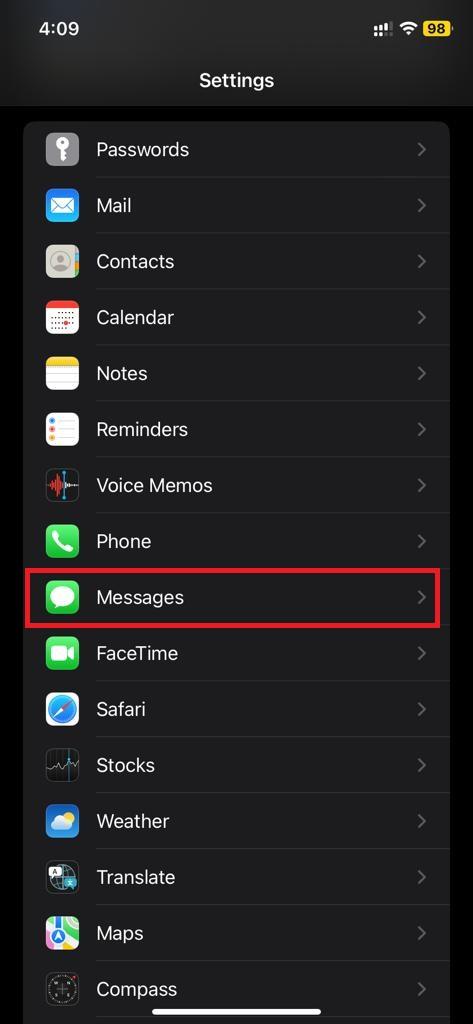
الخطوة 2: هنا، تحقق مما إذا كان مفتاح تبديل iMessage قيد التشغيل أم لا. إذا لم يكن كذلك، قم بتشغيله. إذا كان كذلك، قم أولاً بإيقاف تشغيله، ثم أعد تشغيل الجهاز، ثم أعد تشغيله، ثم حاول تنشيط iMessage مرة أخرى.
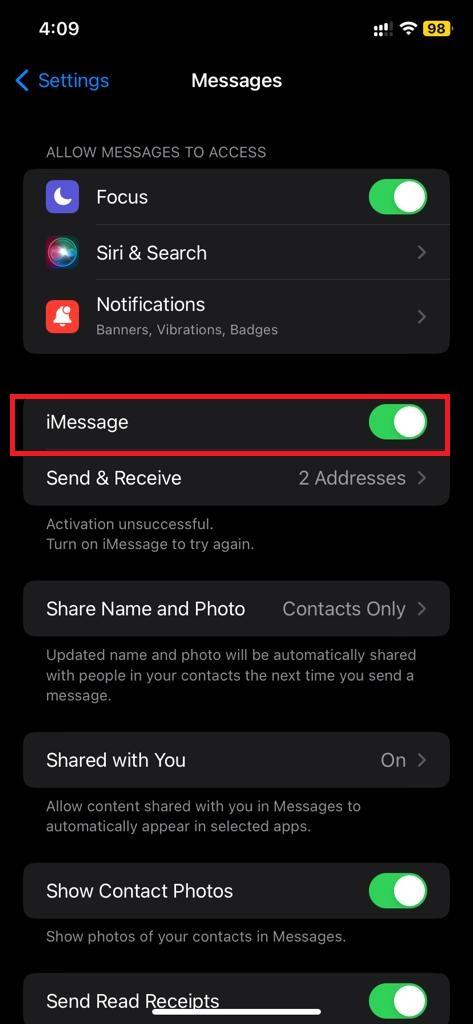
الطريقة الخامسة: تسجيل الخروج من حساب معرف Apple الخاص بك
لكي يتم تشغيل iMessage على جهاز iPhone الخاص بك، يجب أن يصل إلى iCloud وخدمات Apple الأخرى التي تتطلب معرف Apple. لا يمكن للتطبيق الوصول إلى خدمات Apple بدون معرفك. لذلك، يمكن أن يظهر لك خطأ تفعيل iMessage غير الناجح. إحدى طرق حل هذه المشكلة هي تسجيل الخروج من معرف Apple الخاص بك ثم تسجيل الدخول مرة أخرى.
الخطوة 01: لتحديث معرف Apple الخاص بك، افتح تطبيق الإعدادات على جهاز iPhone الخاص بك واضغط على الاسم/معرف Apple الخاص بك في الجزء العلوي من الشاشة.
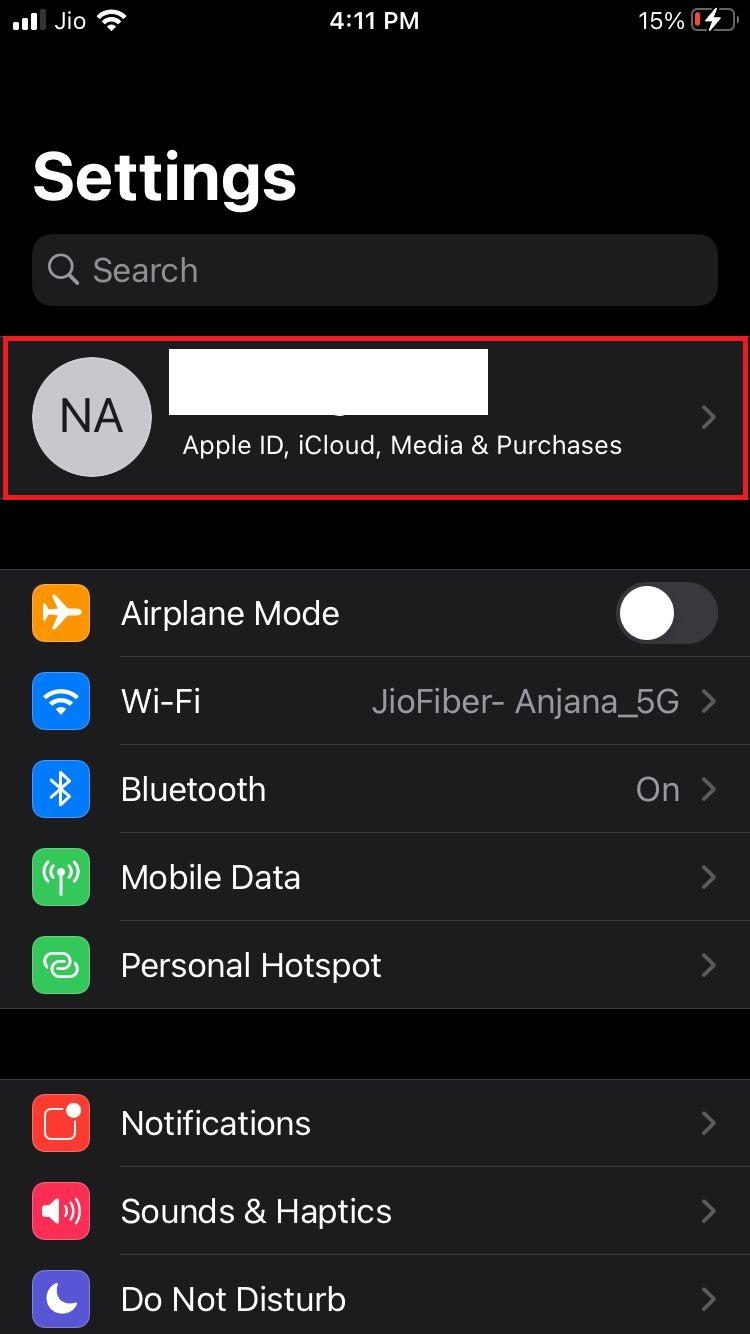
الخطوة 2: في الشاشة التالية، اضغط على تسجيل الخروج. ستجده في أسفل الشاشة. بمجرد تسجيل الخروج، اضغط على تسجيل الدخول وأدخل بيانات الاعتماد الخاصة بك.
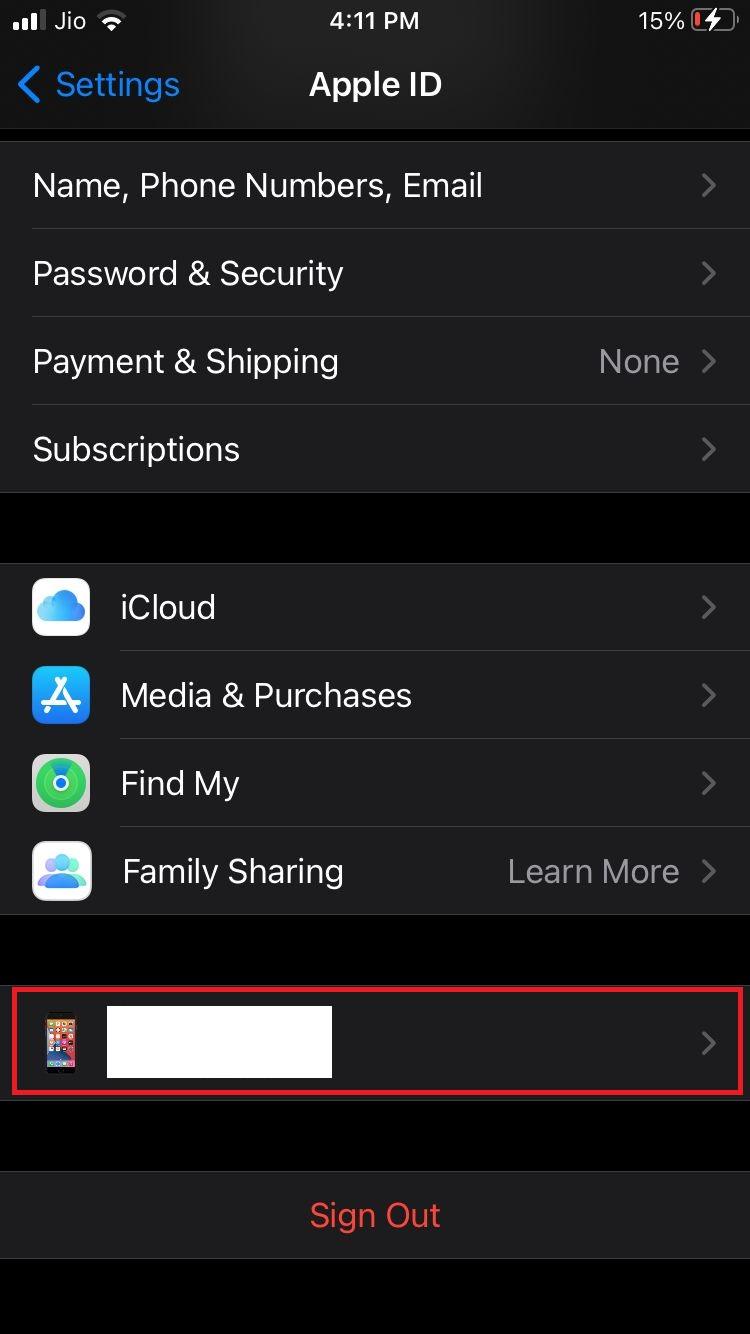
الخطوة 3: بعد تسجيل الخروج، أعد تشغيل جهازك.
الخطوة 4: بعد إعادة تشغيل جهاز iPhone الخاص بك، افتح تطبيق الإعدادات مرة أخرى.
الخطوة 5: الآن، اضغط على تسجيل الدخول في أعلى الصفحة.

الخطوة 6: أخيرًا، أدخل بيانات الاعتماد الخاصة بك إلى معرف Apple الخاص بك لتسجيل الدخول مرة أخرى.
الطريقة السادسة: التحقق من الوقت والتاريخ
يعد الوقت والتاريخ غير الصحيحين سببًا آخر وراء ظهور رسالة iMessage في انتظار خطأ التنشيط على جهاز iPhone الخاص بك. قد يتسبب الوقت والتاريخ غير الصحيحين في جهازك في حدوث مشكلات في اتصالك بخوادم Apple. ومع ذلك، فهو حل سهل.
الخطوة 1: افتح تطبيق الإعدادات على جهاز iPhone الخاص بك. بمجرد الدخول، قم بالتمرير لأسفل وانقر فوق "عام" .

الخطوة 2: في الشاشة التالية، ابحث عن التاريخ والوقت وانقر عليه.
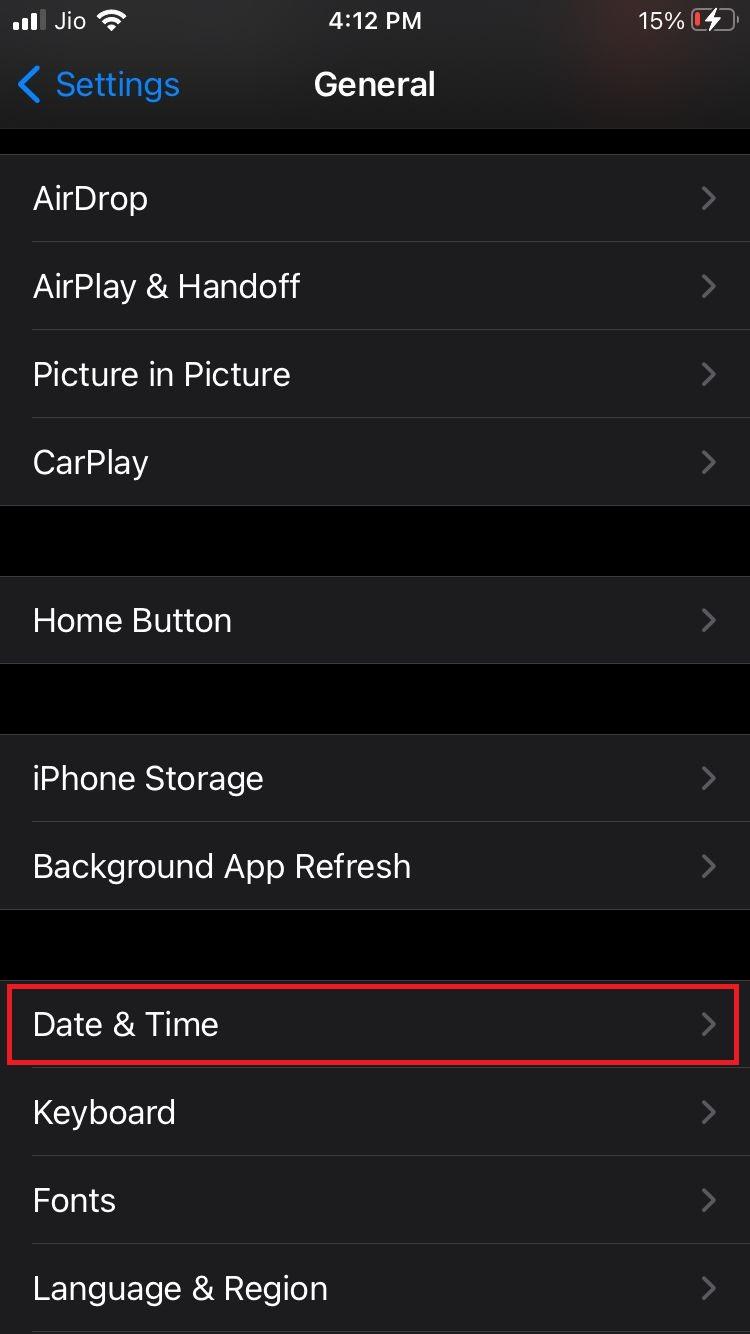
الخطوة 3: تحقق مما إذا كان الزر "تعيين تلقائيًا" محددًا أم لا. إذا لم يكن كذلك، فاسحبه إلى اليمين وأعد تشغيل هاتفك الذكي. بمجرد إعادة تشغيل جهاز iPhone الخاص بك، حاول تنشيط iMessage مرة أخرى.
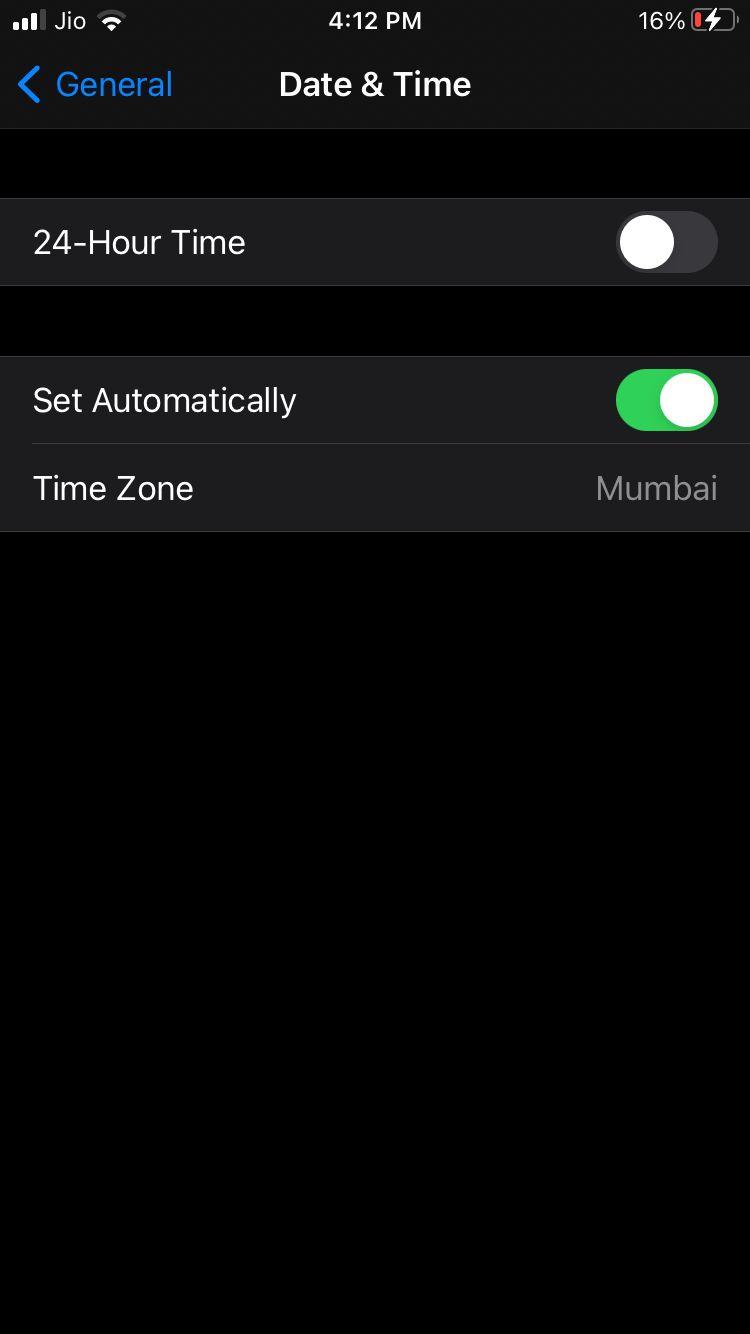
الطريقة السابعة: تحديث جهاز iPhone الخاص بك
يمكن لنظام التشغيل القديم أن يجعل التطبيقات الموجودة على جهاز iPhone الخاص بك تعمل بشكل غير صحيح. ويمكنه أيضًا إخطار تطبيق iMessage بوجود خطأ غير ناجح. تتمثل إحدى طرق حل الخطأ في تحديث جهاز iPhone الخاص بك إلى أحدث إصدار من نظام التشغيل iOS.
الخطوة 1: قم بتشغيل تطبيق الإعدادات على جهاز iPhone الخاص بك ثم اضغط على عام .

الخطوة 2: من الخيارات المحددة، ابحث عن تحديث البرنامج وانقر عليه.
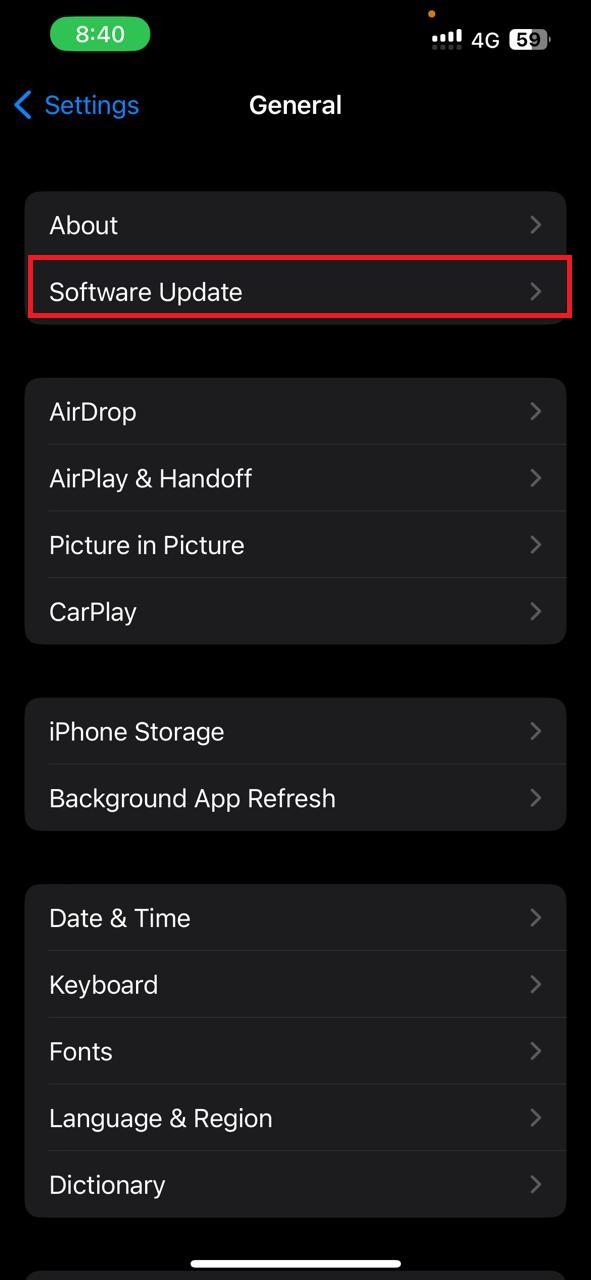
الخطوة 3: قم بتنزيل التحديث وأعد تشغيل جهاز iPhone الخاص بك.
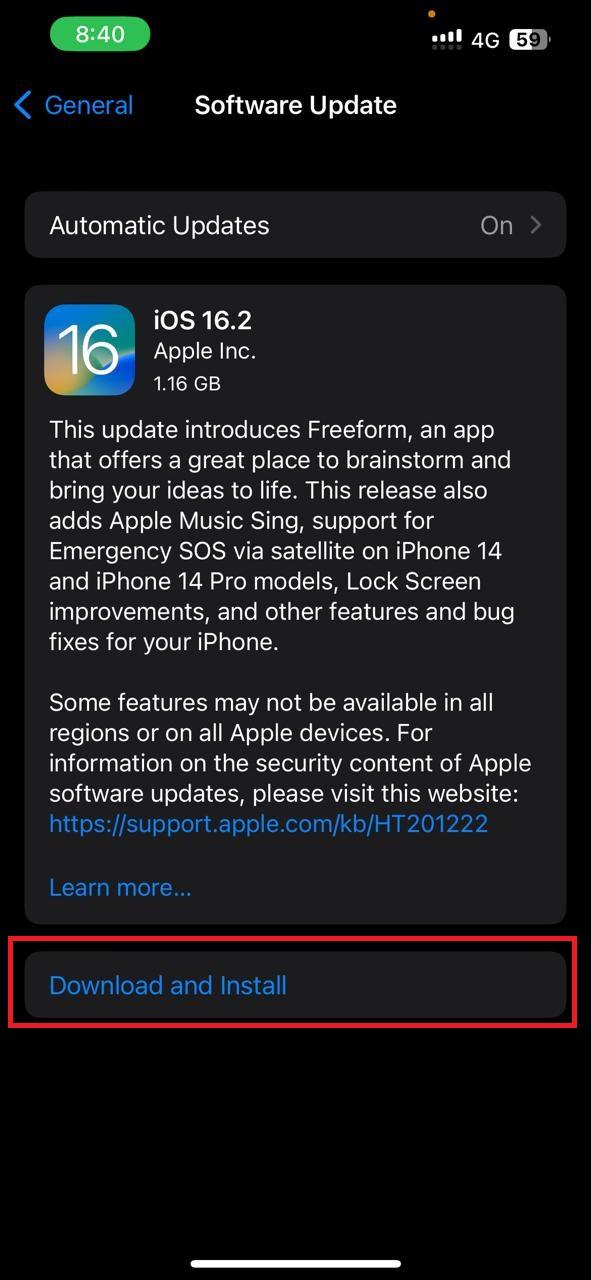
الطريقة الثامنة: التحقق من رقم هاتفك في حسابات iMessage
إذا كنت لا تزال تواجه مشكلات مع iMessage حتى بعد تحديث جهاز iPhone الخاص بك، فتحقق من رقم هاتفك المرتبط بحساب iMessage الخاص بك. يمكن أن يخلق إزعاجًا غير ضروري مثل خطأ iMessage غير الناجح. لتوصيل رقم هاتفك بـ iMessage، اتبع الخطوات التالية.
الخطوة 1: قم بتشغيل تطبيق الإعدادات على جهاز iPhone الخاص بك. من القائمة، اضغط على الرسائل .
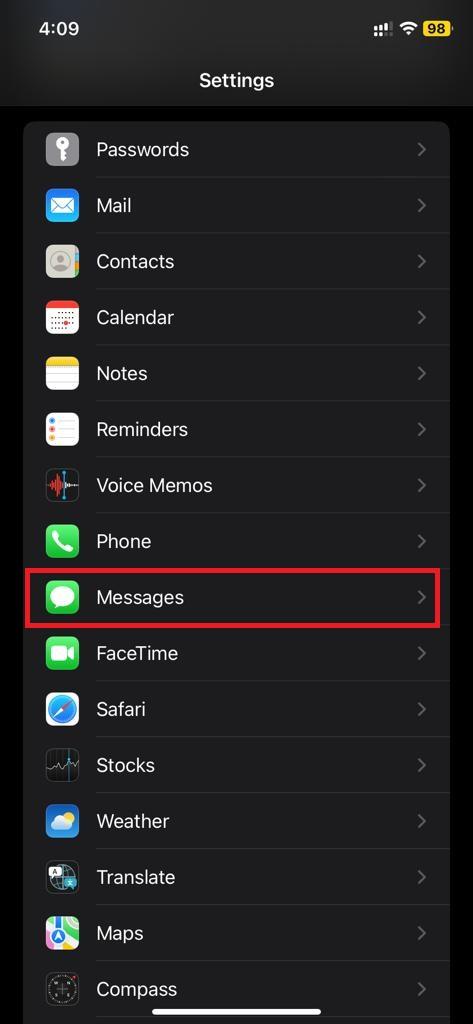
الخطوة 2: حدد موقع وانقر على إرسال واستقبال . ستجده موجودًا ضمن iMessage .
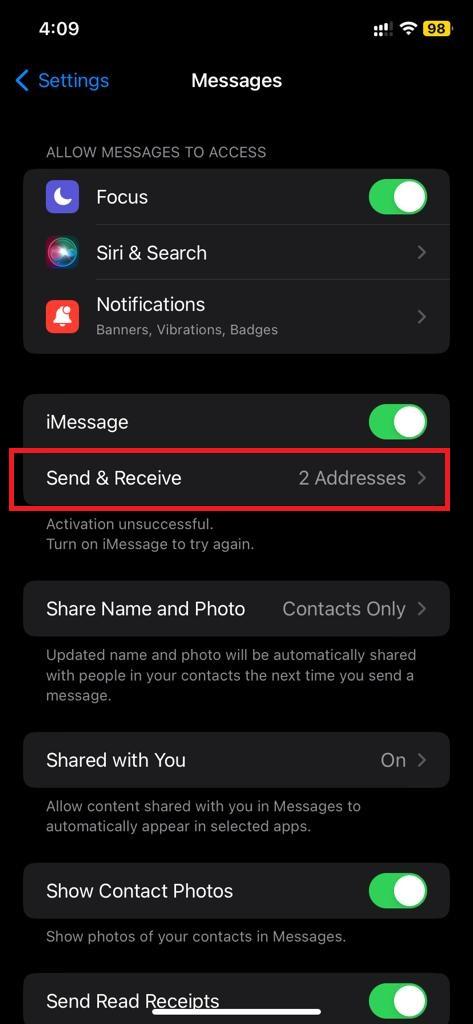
الخطوة 3: في الشاشة التالية، تأكد من أن رقم الهاتف الذي تريد استخدامه لإرسال واستقبال iMessages به مربع اختيار بجواره.
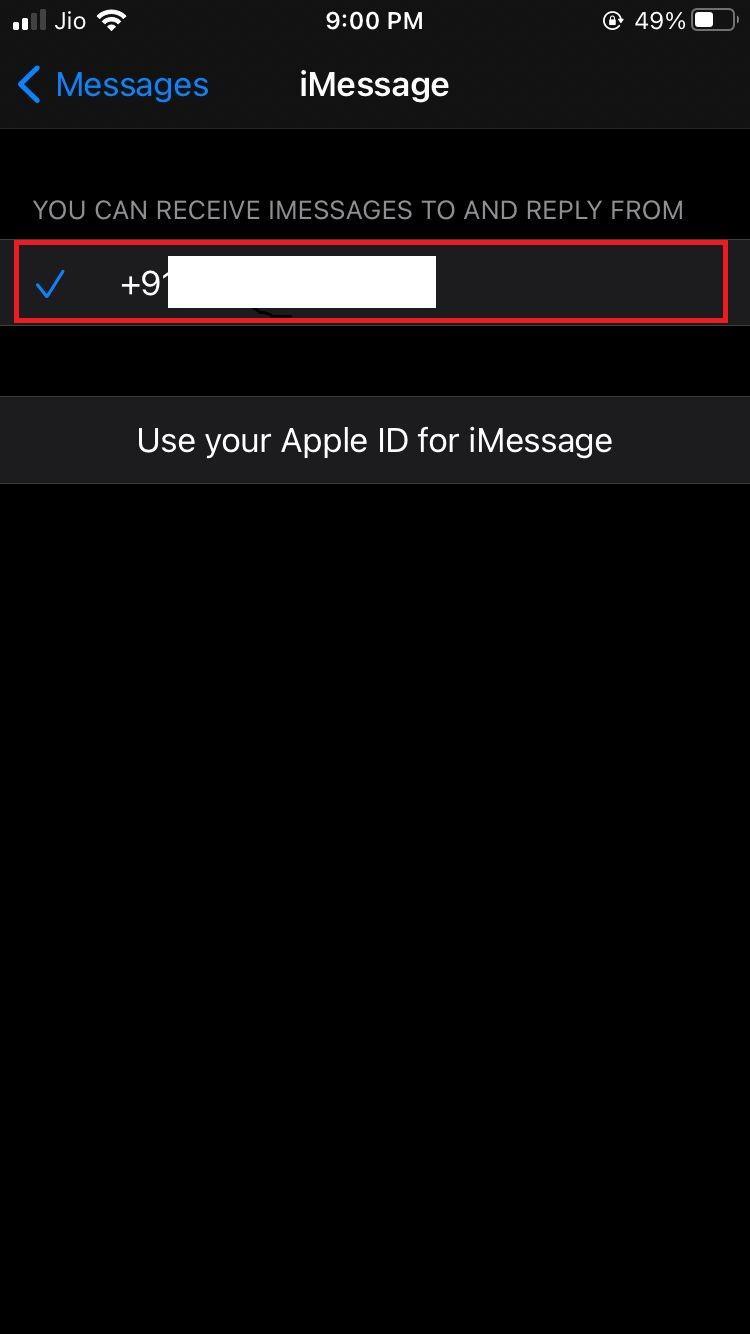
الطريقة التاسعة: إعادة ضبط المصنع لجهاز iPhone الخاص بك
إذا لم يساعدك أي مما سبق في حل خطأ iMessage في انتظار التنشيط، فإن آخر شيء يجب عليك تجربته هو إعادة ضبط المصنع. مهما كانت المشكلة، سوف تساعدك على حلها على الفور. ولكن قبل تجربتها، ننصحك بالانتظار لمدة 24 ساعة على الأقل. يمكن أن يستغرق حل خطأ تنشيط iMessage ما يصل إلى 24 ساعة. إذا قررت الاستمرار في ذلك، نقترح عليك الاحتفاظ بنسخة احتياطية من بياناتك لأنها ستمحو كل شيء من جهازك.
الخطوة 1: لعمل نسخة احتياطية من بياناتك، قم بتشغيل تطبيق الإعدادات واضغط على الاسم/معرف Apple الخاص بك.
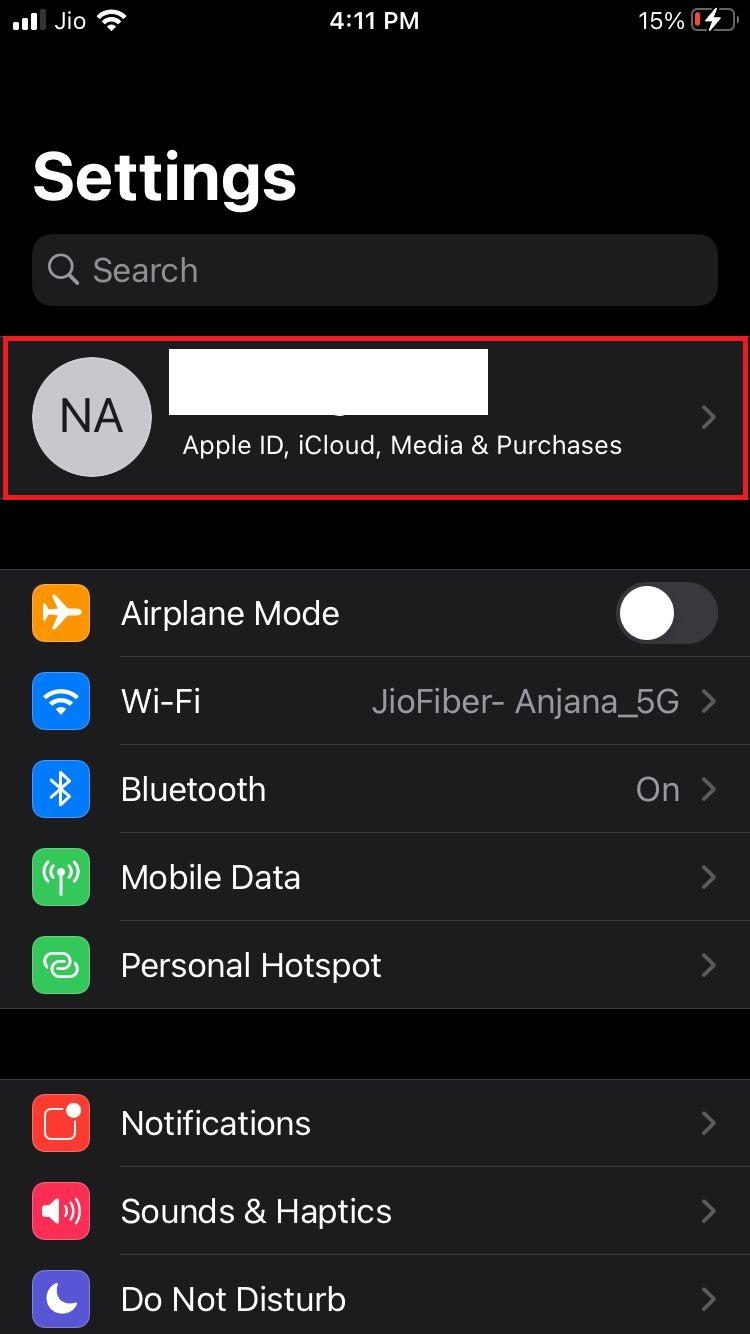
الخطوة 02: بمجرد الدخول، حدد موقع iCloud وانقر عليه.
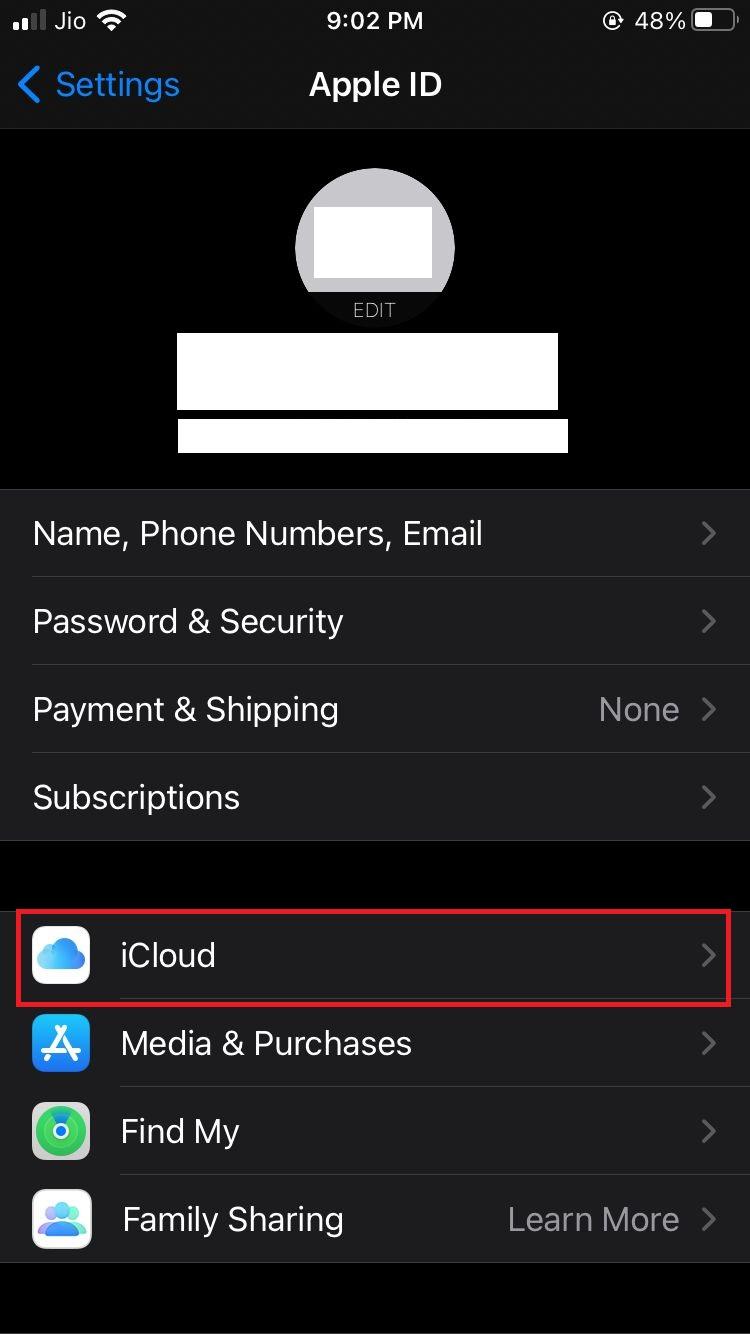
الخطوة 03: في الشاشة التالية، اضغط على iCloud Backup .
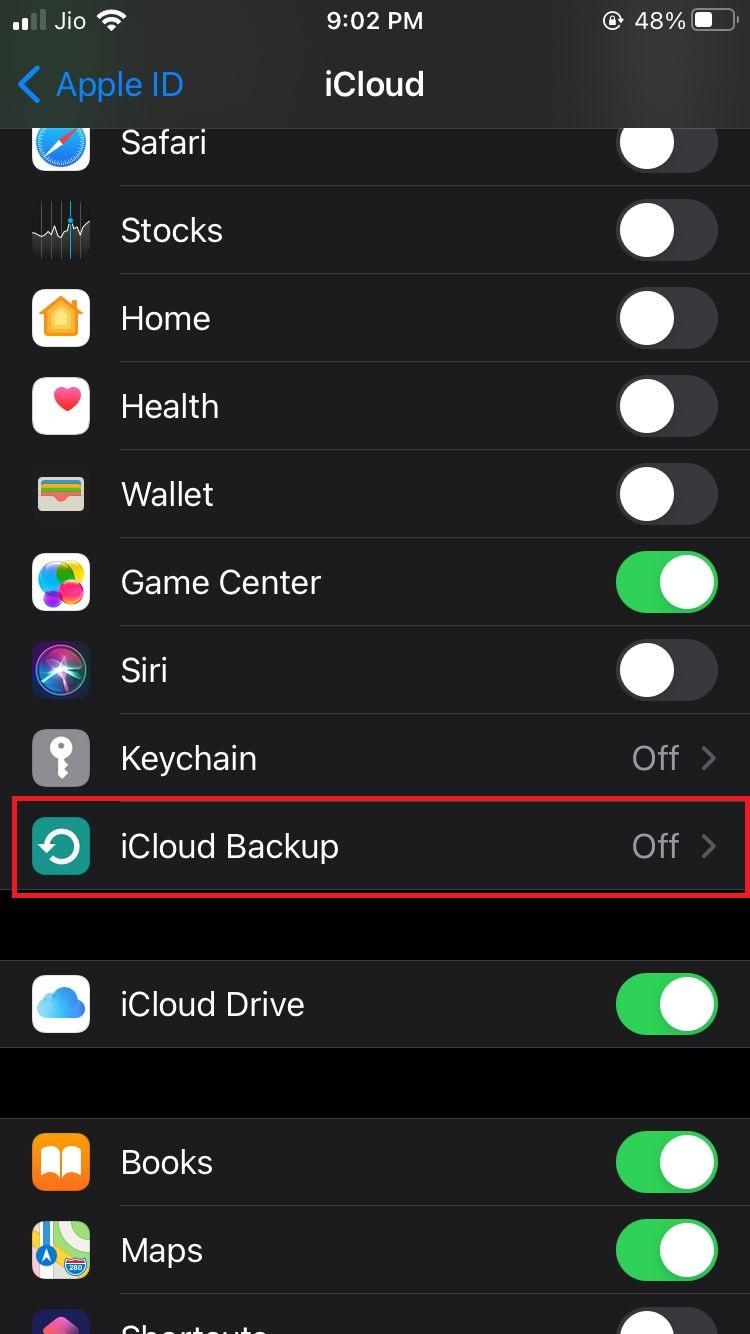
الخطوة 04: إذا تم إيقاف تشغيل iCloud Backup ، فقم بتشغيله.
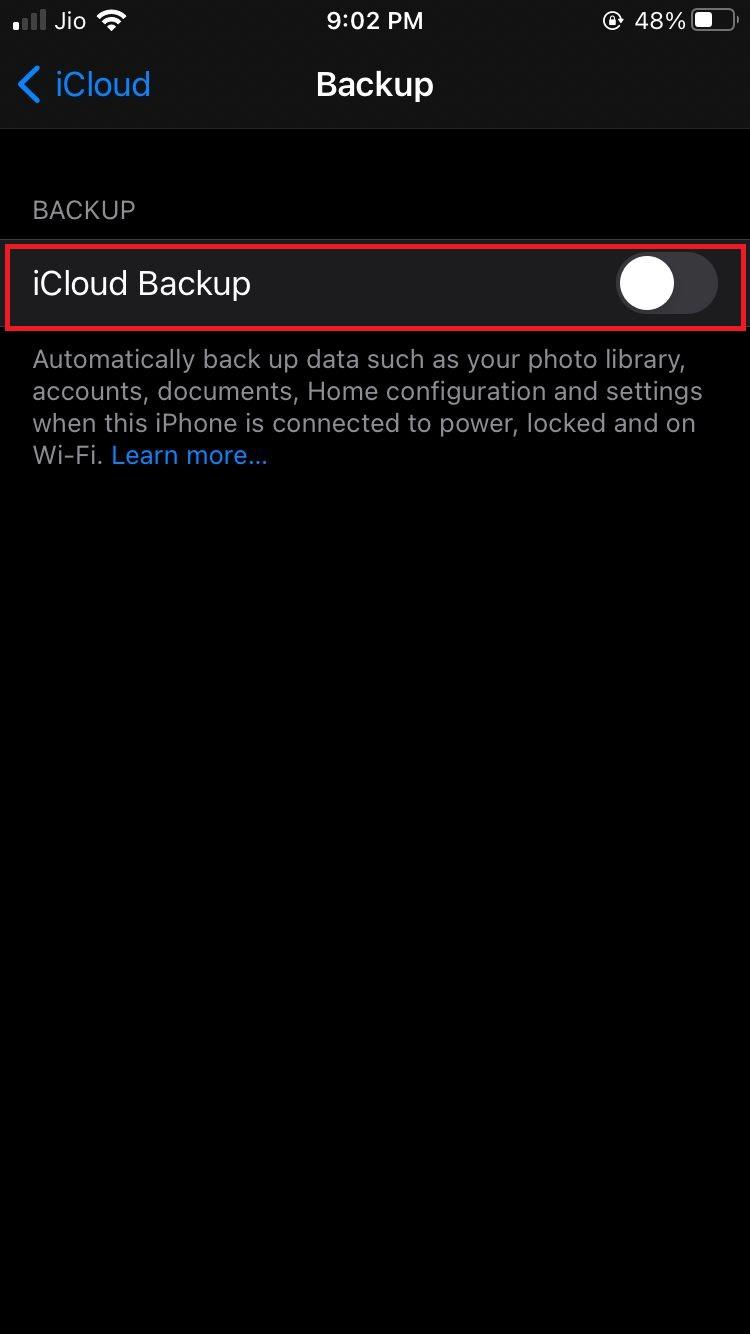
الخطوة 05: من القائمة الموسعة، اضغط على النسخ الاحتياطي الآن .
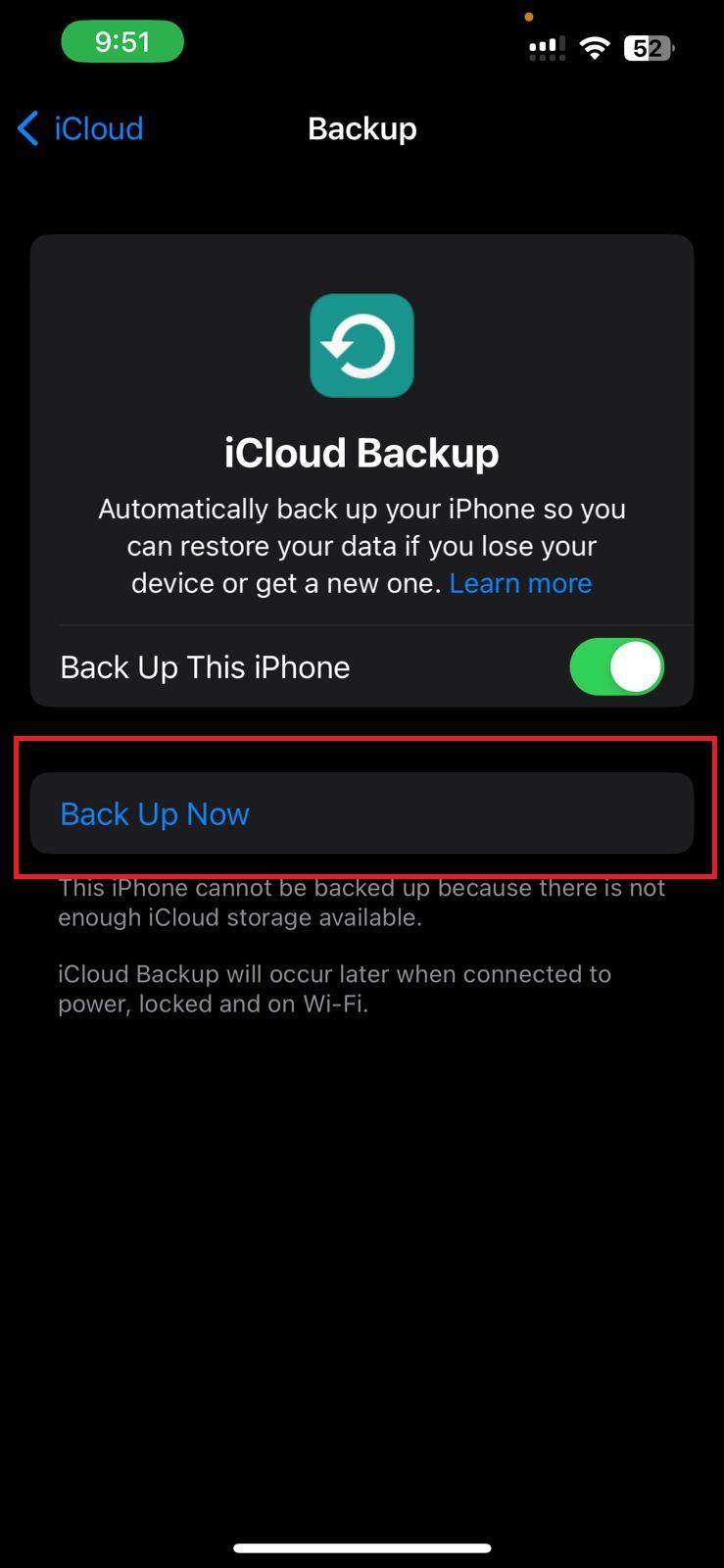
الخطوة 6: ارجع إلى الإعدادات ، ثم قم بالتمرير لأسفل، ثم انقر فوق عام .

الخطوة 7: الآن، حدد موقع وانقر على نقل أو إعادة تعيين iPhone .
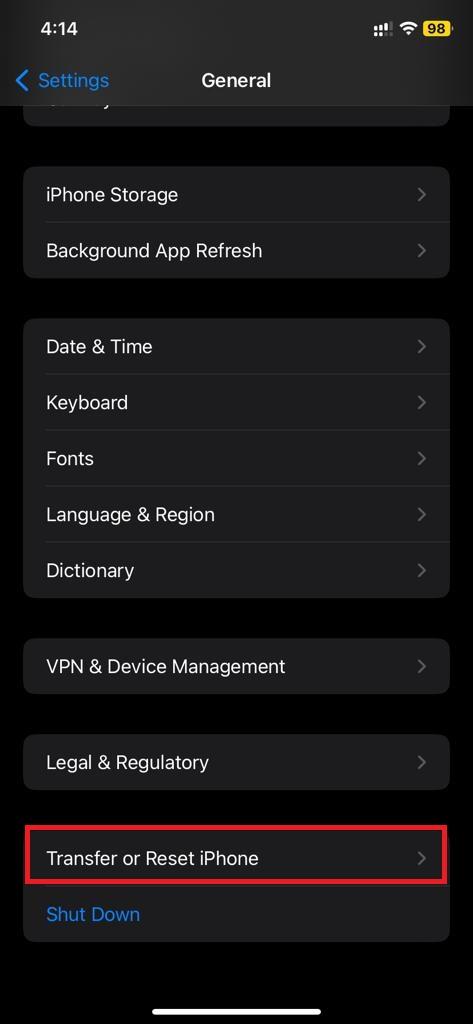
الخطوة 08: بمجرد الدخول، اضغط على مسح جميع المحتويات والإعدادات .
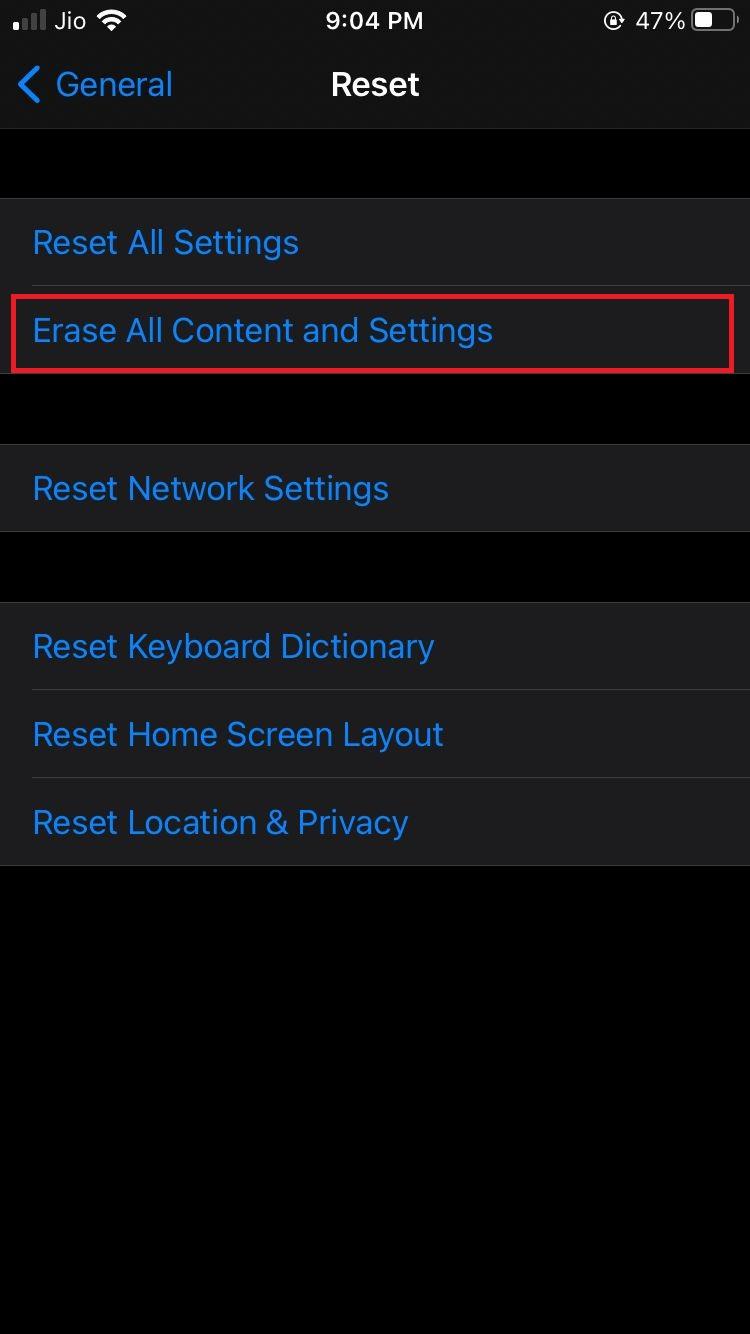
الخطوة 09: أولاً، اضغط على "متابعة" لتأكيد رغبتك في مسح جهاز iPhone. أدخل رمز المرور الخاص بك، وتخطي النسخ الاحتياطي، وأدخل معرف Apple وكلمة المرور، ثم اضغط على Erase iPhone.
الوجبات الجاهزة النهائية،
إذا كانت رسالة iMessage تشير إلى انتظار التنشيط، فسيسمح لك التطبيق فقط بإرسال واستقبال الرسائل النصية القياسية. سيمنعك ذلك من إرسال أو استقبال رسائل iMessages مما قد يعيق تواصلك مع أصدقائك. ستساعدك جميع الطرق المذكورة أعلاه على حل الخطأ واستعادته مرة أخرى. بمجرد حلها وتنشيطها، سيسمح لك iMessage بالتعاون مع الآخرين في المحادثة ومشاركة الوسائط وتزيين الرسائل بالملصقات.
أخبرنا في التعليقات أدناه، ما هي الطرق التي ساعدتك في حل مشكلة تفعيل iMessage على جهاز iPhone الخاص بك.
القراءة التالية:
آي مسج لنظام التشغيل Windows
كيفية استخدام مشاركة الشاشة في FaceTime على iOS 15
لماذا تظهر بعض رسائل iMessages باللونين الأخضر والأزرق على جهاز iPhone الخاص بك؟
